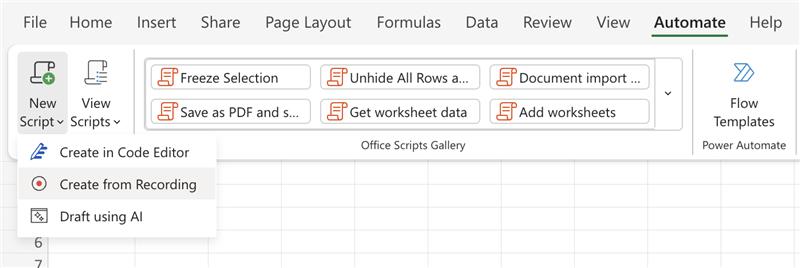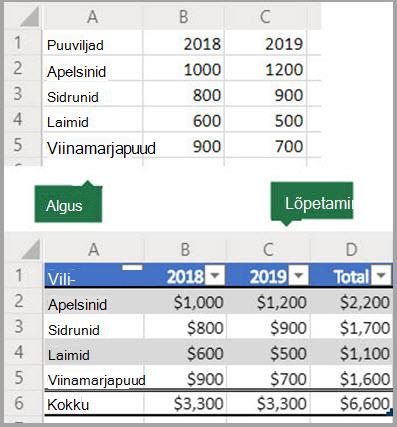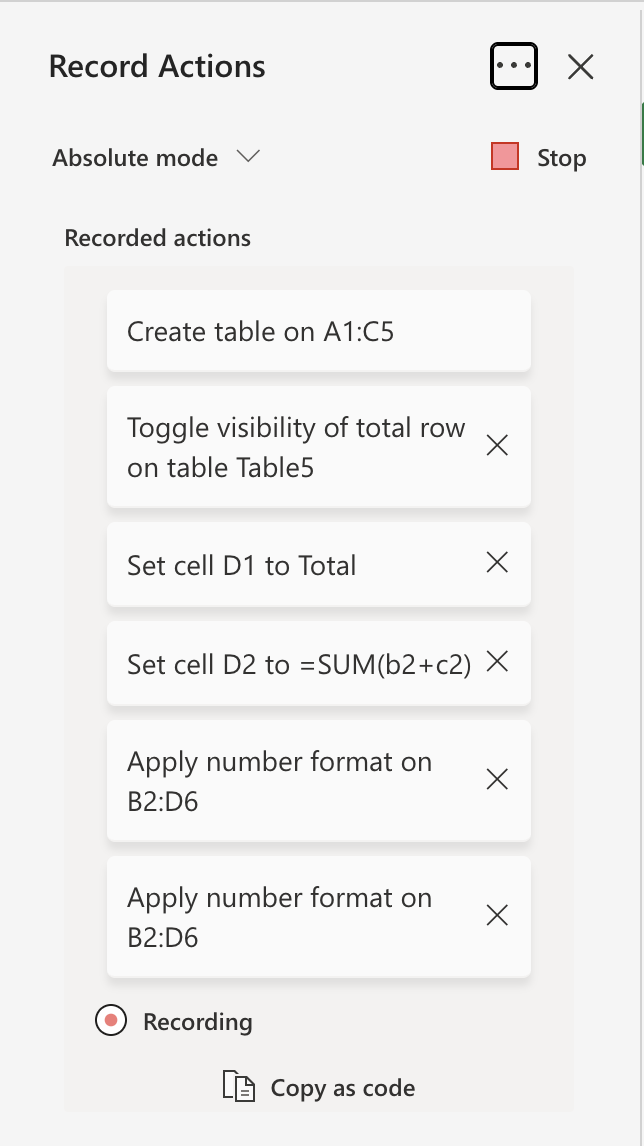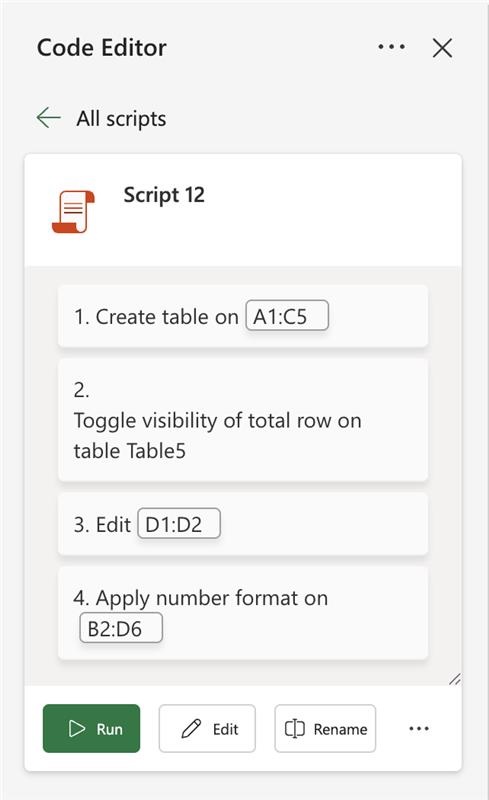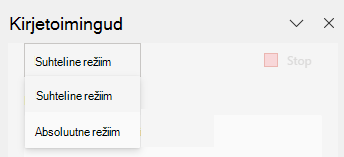Toimingute salvestamine Office'i skriptidena
Rakenduskoht
Office'i skriptide abil saate korduvaid toiminguid automatiseerida. Kasutage Exceli toimingusalvestit toimingute salvestamiseks skriptidena, mida soovite igal ajal uuesti esitada. Toimingusalvesti loob skripti teie töövihikus tehtud muudatuste põhjal. Need toimingud võivad hõlmata teksti või arvude sisestamist, lahtrite, ridade või veergude vormindamist, Exceli tabelite loomist jne. Tööpaanil kuvatakse kirjeldav loend teie toimingutest.
Märkus.: Office'i skriptide salvestamiseks ja käivitamiseks pole kodeerimisfunktsioone vaja. Toiminguid saate redigeerida korrektor Kood, kus saate töötada skripti TypeScripti koodiga. Lugege lisateavet skriptide kirjutamise kohta koodi korrektor õppetükiga Office'i skriptide salvestamine, redigeerimine ja loomine Excelis.
Alustamine
-
Esmalt valige Automate (Automate). See näitab teie kahte peamist suvandit Office'i skriptide rühmas: Uus skript ja Kuva skriptid.
-
Uue Office Scripti loomiseks valige Käsk Loo salvestamise abil ja seejärel hakake tegema toiminguid, mida soovite automatiseerida. Selles näites võtame andmevahemiku, teisendame selle Exceli tabeliks, lisame kokkuvõtteveeru ja summarea ning vormindame väärtused valuutana.
-
Kui hakkate uut Office'i skripti salvestama, avaneb paremal tööpaan Kirjetoimingud . Siin kuvatakse järjestatud loend toimingutest, mida teete. Kui olete kõik toimingud lõpetanud, valige Peata.
-
Kui olete käsu Peata valinud, kuvatakse paanil Koodi korrektor teie uus skript.
-
Vaikimisi nimetab Excel teie skripte "Script 1", "Script 2" jne. Siiski soovite anda oma skriptidele tähendusega nimesid ja kirjeldusi. Skriptile uue nime andmiseks valige Nimeta ümber.
Rakenda suhteline režiim
Suhteline režiim aitab salvestatud skripti paindlikumaks muuta. Kui teil pole parajasti töötavate andmete lahtripaigutusi täpselt samad, saate suhtelise režiimi sisse lülitada.
|
Absoluutne režiim (vaikesäte) |
Suhteline režiim |
|---|---|
|
Salvestatakse lahtrite täpsed asukohad: A3 redigeerimisel redigeeritakse A3 iga kord, kui skript käivitatakse. |
Lahtrite asukohad põhinevad valitud lahtril. Kui alustate skripti salvestamist nii, et lahter A1 on valitud ja redigeerite lahtrit A3, redigeerib skript alati lahtrit, mis on praegu valitud lahtri all kaks rida. |
|
Parem, kui lahtrid, millega töötate, on samad lahtriaadressid iga kord. |
Sobib kõige paremini siis, kui teie skript toimib praeguse lahtri või ümbritsevate lahtrite suhtes. |
-
Valige tööpaanil Kirjetoimingud rippmenüü.
-
Valige Suhteline režiim.
Kas vajate rohkem abi?
Võite alati küsida exceli tehnikakogukonna eksperdilt või saada abi vastuste kogukonnafoorumist.
Lisateave
Office'i skriptide tehniline dokumentatsioon
Office'i skriptide salvestamine, redigeerimine ja loomine Excelis
Office'i skriptide tõrkeotsing